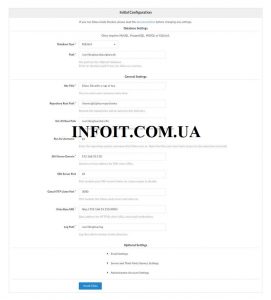Как установить Gitea на Debian 10
В этом руководстве мы покажем вам, как установить Gitea на Debian 10. Для тех из вас, кто не знал, Gitea — это бесплатная автономная система управления версиями с открытым исходным кодом, альтернатива GitHub и GitLab. Gitea поставляется с богатым набором функций, включая отслеживание времени, ветвление репозитория, отслеживание проблем, блокировку файлов, слияние и многое другое. Gitea можно установить во всех популярных операционных системах, таких как Windows, macOS, Linux и ARM.
В этой статье предполагается, что у вас есть хотя бы базовые знания Linux, вы знаете, как использовать оболочку, и, что наиболее важно, вы размещаете свой сайт на собственном VPS. Установка довольно проста и предполагает, что вы работаете с учетной записью root, в противном случае вам может потребоваться добавить ‘ sudo‘ к командам для получения привилегий root. Я покажу вам пошаговую установку Gitea на Debian 10 (Buster).
Установите Gitea на Debian 10 Buster
Шаг 1. Перед установкой любого программного обеспечения важно убедиться, что ваша система обновлена, выполнив следующие aptкоманды в терминале:
sudo apt update sudo apt upgrade
Шаг 2. Установка Git и создание пользователя Git.
На вашем компьютере Debian должен быть установлен git:
sudo apt install git nano bash-completion
Подтвердите установку Git:
[root@infoit.com.ua ~]# git --version git version 2.30.1
Затем добавьте учетную запись пользователя Git для Gitea, используя следующие команды:
sudo adduser --system --group --disabled-password --shell /bin/bash --home /home/git --gecos 'Git Version Control' git
Шаг 3. Установка Gitea на Debian 10.
Теперь скачиваем Git со страницы GitHub :
wget https://github.com/go-gitea/gitea/releases/download/v1.13.0/gitea-1.13.0-linux-amd64 -O gitea
Затем установите разрешение, чтобы Gitea могла работать:
chmod +x gitea sudo mv gitea-v1.13.0-linux-amd64 /usr/local/bin/gitea
Подтвердите успешную установку, проверив установленную версию Gitea:
gitea --version
Шаг 4. Создайте файл Gitea Systemd.
Теперь создаем systemdдля Gitea сервисы на/etc/systemd/system/gitea.service:
nano /etc/systemd/system/gitea.service
Добавьте следующую строку:
[Unit]Description=GiteaAfter=syslog.targetAfter=network.target[Service]LimitMEMLOCK=infinityLimitNOFILE=4000RestartSec=2sType=simpleUser=atetuxGroup=atetuxWorkingDirectory=/home/atetuxExecStart=/home/atetux/gitea web --config custom/conf/app.iniRestart=always Environment=USER=git HOME=/home/git GITEA_WORK_DIR=/var/lib/gitea [Install]WantedBy=multi-user.target
Затем включите и запустите службу Gitea:
sudo systemctl daemon-reload sudo systemctl enable gitea sudo systemctl start gitea
Шаг 5. Установка SSL-сертификата.
Сначала установите Nginx в Debian 10:
sudo apt install nginx
На этом этапе мы установим сертификат SSL (TLS). Мы будем использовать бесплатный сертификат Let’s Encrypt, который будет работать во всех браузерах, и приложение CertBot, чтобы установить сертификат и поддерживать его в актуальном состоянии:
sudo apt install certbot python-certbot-nginx
Затем запустите certbotкоманду, которая загрузит сертификат и создаст конфигурацию Nginx для использования сертификата:
sudo certbot --nginx -d DOMAIN --agree-tos -m email@gmail.com
Затем вам будет предложено ввести адрес электронной почты для сертификата. После того, как вы ввели это, вы должны согласиться с Условиями и положениями и решить, хотите ли вы поделиться своим адресом электронной почты с Electronic Frontier Foundation. Этот последний шаг не обязателен. После успешного завершения перезагрузите Nginx еще раз, чтобы загрузить всю новую конфигурацию:
sudo systemctl reload nginx
Шаг 6. Настройте обратный прокси Gitea.
Откройте файл конфигурации Nginx и установите URL-адрес Gitea:/etc/nginx/sites-enabled/defaultproxy_pass
server {
listen 80;
server_name git.infoit.com.ua;
location / {# First attempt to serve request as file, then# as directory, then fall back to displaying a 404. proxy_set_header X-Real-IP $remote_addr;
proxy_pass http://localhost:3000;}
}
Установите правильное доменное имя и перезапустите службу Nginx:
sudo systemctl restart nginx
Шаг 7. Доступ к веб-интерфейсу Gitea.
Теперь откройте веб-браузер и посетите . Вы должны увидеть следующую страницу:https://git.infoit.com.ua
Поздравляю! Вы успешно установили Gitea . Благодарим за использование этого руководства по установке Gitea на Debian 10 Buster. Для получения дополнительной помощи или полезной информации мы рекомендуем вам посетить официальный сайт Gitea .